如何创建Facebook故事

Facebook故事制作起来非常有趣。这里是您如何在Android设备和计算机上创建故事的方法。

由於您想保護您的隱私,您可以執行一些操作,例如向您的 Android 設備添加密碼或圖案。這些類型的安全措施的問題在於,有人可以在您繪製圖案時看到您,然後訪問您的手機。
由於沒有人可以復制您的指紋,因此這是確保您的 Android 設備安全的最佳方式。讓我們看看它是如何完成的。
要將新指紋添加到您的 Android Pie 設備:
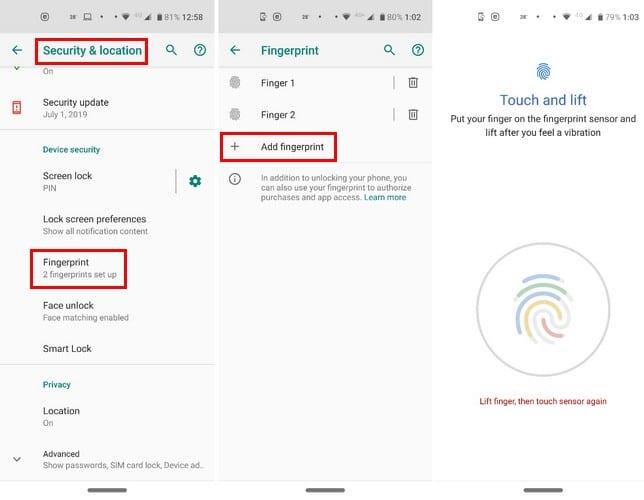
前往設置
點擊安全和位置
轉到指紋
輸入您設備的 PIN 碼或密碼
點擊添加指紋
添加指紋的人需要將手指放在傳感器上。屏幕上的說明會告訴您,您需要將手指放在不同的位置,直到您確認為止。
一旦你得到OK,你就可以開始了。不要忘記在添加指紋後立即命名指紋,方法是點擊它提供的默認名稱(指紋 1)。
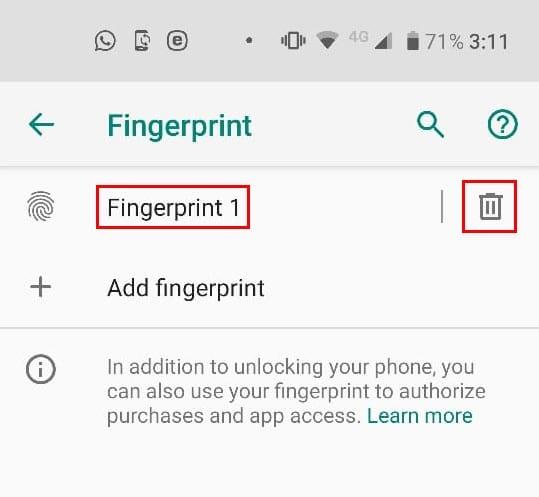
你和你加指紋的人不再是朋友了嗎?別擔心,它會發生。要刪除該人的指紋,請按照添加指紋的相同步驟操作,然後點擊要刪除的指紋右側的垃圾桶圖標。
通過使用指紋作為安全措施,您可以更快地訪問您的 Android 設備。另一個好處是您可以在擁擠的區域解鎖手機,而不必擔心有人會發現您的密碼。你認為你會增加多少人?
Facebook故事制作起来非常有趣。这里是您如何在Android设备和计算机上创建故事的方法。
学习如何通过本教程在Google Chrome和Mozilla Firefox中禁用烦人的自动播放视频。
解决三星 Galaxy Tab A 陷入黑屏且无法开机的问题。
立即阅读如何从亚马逊Fire和Fire HD平板电脑中删除音乐和视频,以释放空间、清理杂物或提升性能。
想要在您的Fire平板上添加或删除电子邮件账户?我们全面的指南将逐步向您展示如何操作,让您在最喜欢的设备上快速轻松地管理电子邮件账户。不要错过这个必读教程!
本教程展示了两种如何在您的安卓设备上永久防止应用在启动时运行的解决方案。
本教程展示了如何使用谷歌信息应用程序从安卓设备转发短信。
如何启用或禁用Android操作系统中的拼写检查功能。
想知道是否可以使用另一设备的充电器为您的手机或平板电脑充电?这篇信息性文章为您提供了一些答案。
当三星发布其新的旗舰平板电脑系列时,有许多令人兴奋的内容。Galaxy Tab S9 和 S9+ 提供了对 Tab S8 系列的预期升级,三星还推出了 Galaxy Tab S9 Ultra。







